Nếu bạn tạo một danh sách tùy chỉnh trong Excel, bạn có thể dễ dàng điền vào một phạm vi với danh sách của riêng bạn của các phòng ban, khách hàng, thành phố, số thẻ tín dụng, vv Điều này có thể tiết kiệm thời gian và giảm thiểu sai sót.
Đầu tiên, chúng tôi sẽ xem xét một ví dụ về một danh sách được xây dựng trong.
1. Nhập Sun vào ô B2.

2. Chọn ô B2, nhấp chuột vào góc dưới bên phải của ô B2 và kéo nó qua ô H2.

Làm thế nào để Excel biết điều này?
3. Trên tab File, nhấn vào nút Options.
4. Dưới Nâng cao, vào General, kích Edit Custom Lists.
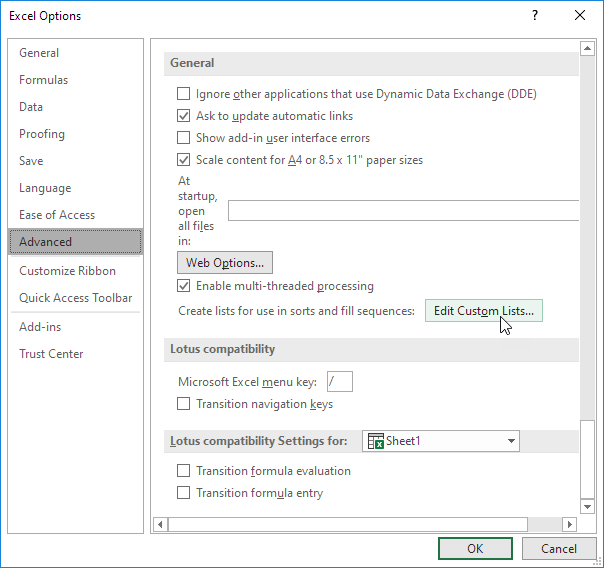
Ở đây bạn có thể tìm thấy ‘ngày trong tuần’ được xây dựng trong danh sách. Cũng nhận thấy sự ‘tháng của năm’ danh sách.
5. Để tạo danh sách riêng của bạn, gõ một số mục danh sách, và nhấn Add.
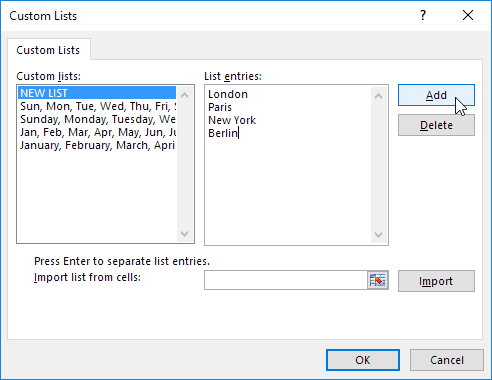
Lưu ý: bạn cũng có thể nhập một danh sách từ một bảng tính.
6. Nhấn OK.
7. Gõ London vào ô C2.

8. Chọn ô C2, nhấp chuột vào góc dưới bên phải của ô C2 và kéo nó vào ô C5.
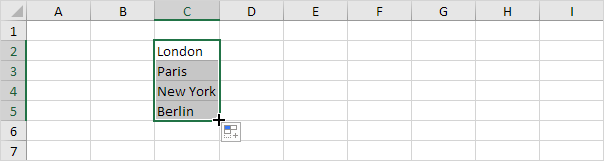

DienDan.Edu.Vn Cám ơn bạn đã quan tâm và rất vui vì bài viết đã đem lại thông tin hữu ích cho bạn.DienDan.Edu.Vn! là một website với tiêu chí chia sẻ thông tin,... Bạn có thể nhận xét, bổ sung hay yêu cầu hướng dẫn liên quan đến bài viết. Vậy nên đề nghị các bạn cũng không quảng cáo trong comment này ngoại trừ trong chính phần tên của bạn.Cám ơn.







